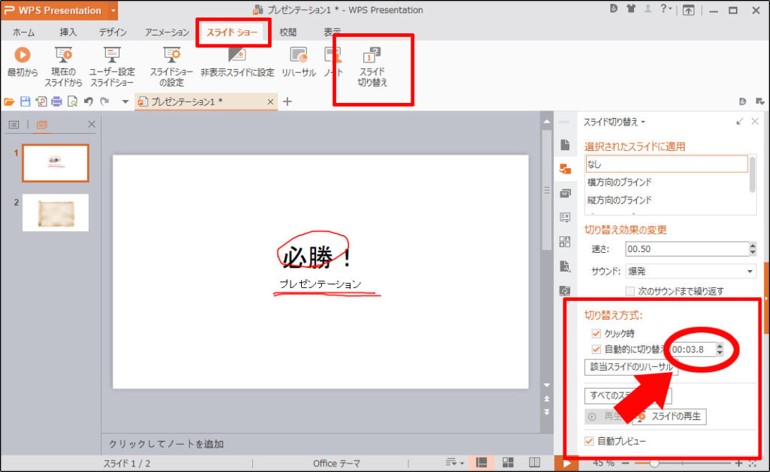再生の開始
プレゼンテーションの再生を開始するには、ツールバーの「スライドショー」より「最初から」ボタンをクリックしてください。([F5]キーを押して再生を開始することもできます。)途中のスライドから再生を開始する場合は、ウインドウ左の「スライド・ペイン」でスライドを選択してから、「現在のスライドから」ボタンをクリックします。
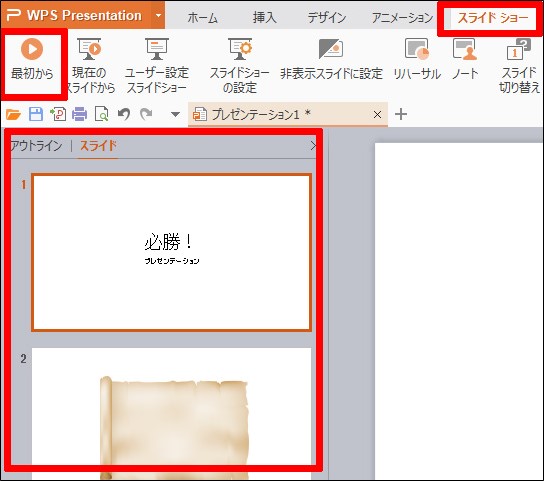
スライドショー:最初から
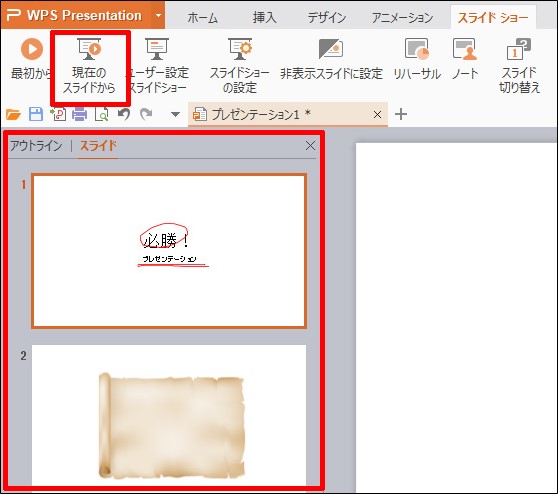
発表者表示の操作
≪ダブルスクリーンモード≫
1台のパソコンに2台のモニタが接続された環境では、プレゼンテーションは「ダブルスクリーンモード」で再生されます。この時の発表者側の操作画面を「発表者表示」、視聴者向けの画面を「出席者表示」と呼びます。 「発表者表示」画面では、サムネイルをクリックして表示するスライドを選択したり、ノートを閲覧することができます。「出席者表示」画面では、スライドのみが表示されます。
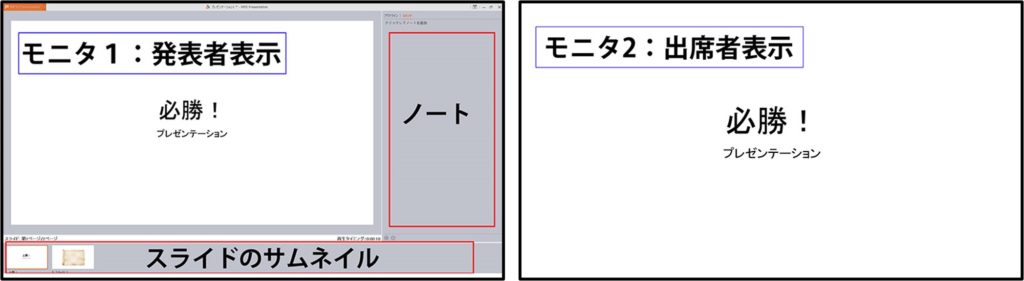
≪スライドに線を描く≫
「発表者表示」画面のスライドを右クリックすると、スライドの操作メニューが表示されます。操作メニューから「ポインタオプション」を選択すると、さらにメニューが表示され「ボールペン」「水彩ぺン」「蛍光ぺン」のいずれかをクリックすることにより、マウス操作でスライド画面にフリーハンドの線を描くことができます。
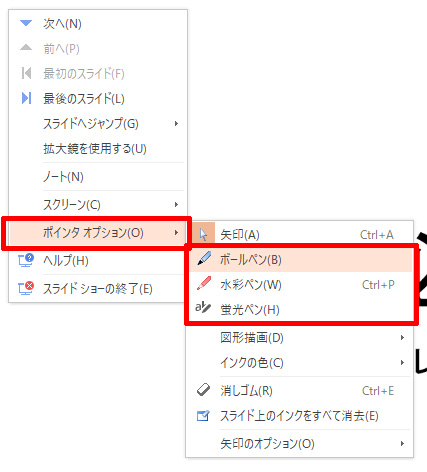
これらのぺン機能を使うと、画面上のテキストに「アンダーライン」や「丸囲み線」などを直接描き加えることができます。
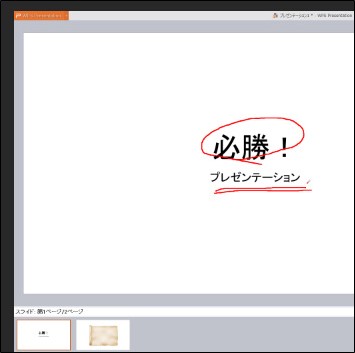
ペン機能を終了したい時は、「ポインタオプション」のメニューから「矢印」を選択し、通常の矢印ポインタに戻してください。
≪描いた線を消す≫
描いた線を消す時は、「ポインタオプション」のメニューから「消しゴム」を選択して、消したい線の上をドラッグします。描いた線をすべて消す時は、「スライド上のインクをすべて消去」を選択してください。
≪ポインタオプシヨンのショートカットキー≫
よく使われる「ポインタオプション」には、ショートカットキーが割り当てられているので、覚えておくと便利です。 なお、これらのショートカットキーが使えるのは、プレゼンテーションの再生中のみとなります。
●矢印(通常のポインタ):[Ctrl + A]
●水性ペン:[Ctrl + P]
●消しゴム:[Ctrl + E]
プレゼンテーシヨン中に描いた線の保存と削除
≪描いた線の保存≫
最後のスライドをクリックすると、スライドの表示が暗転します。その時にスライドをクリックすると、プレゼンテーションが終了します。
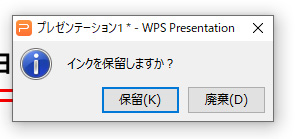
プレゼンテーション中にぺン機能を使って線を描いてからプレゼンテーションを終了すると、「インクを保留しますか?」という問い合わせダイアログが表示されます。描いた線が不要であれば、「破棄(D)」ボタンをクリックします。 「保留(K)」ボタンをクリックすると、描いた線が編集画面に残ります。そのままプレゼンテーションを保存すれば、描いた線を含めた「プレゼンテーション・ファイル」を保存できます。
線の保存:保留(K)
線の削除:破棄(D)
≪フリーハンド線の選択操作≫
プレゼンテーション中に描いた線は、編集画面では「フリーハンド線のオブジェクト」として扱われるため、ドラッグ操作による移動が可能です。 この線を削除したい場合は、編集画面で線をクリックして選択してから「Delete」キーを押してください。
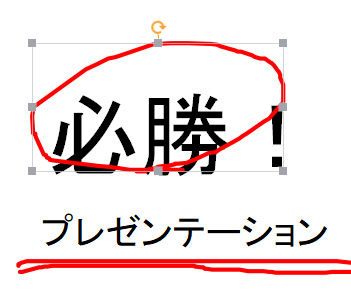
リハーサル
≪リハーサルの開始≫
「リハーサル」は、実際のプレゼンテーションを想定して再生を行ない、スライドの時間配分を記録する機能です。 ツールバーの「スライドショー」より「リハーサル」ボタンをクリックすると、リハーサルが始まります。

≪リハーサル中の操作≫
リハーサル中のスライド画面には、「リハーサル」パネルが表示されます。
そのパネルには、表示中のスライドおよびリハーサル開始からの経過時間が表示されます。「次へ」ボタンは、スライドの動作を進行させます(①)。「一時停止」ボタンをクリックすると、リハーサル時間の進行を一時停止します(②)。「リピート」ボタンをクリックすると(③)、現在のスライドの経過時間(④)をリセットします。
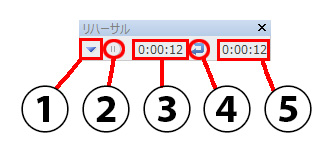
②一時停止
③現在のスライドの時間
④リピート
⑤開始からの経過時間
📝時間設定のポイント:リハーサル中は実際のプレゼンテーションと同様のスライドの説明を行ないましょう。スライドのクリック操作でプレゼンテーションは進行します。
≪リハーサルの終了≫
「リハーサル」が終わると、所要時間の記録を確認するダイアログが表示されます。
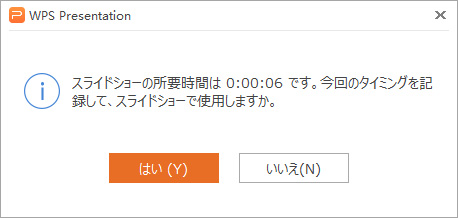
このダイアログで、「はい」ボタンをクリックすると、「リハーサル」の所要時間がプレゼンテーションに適用され、スライドの「自動的に切り替え」の時間設定を更新します。「リハーサル」の操作で更新された内容を保存する場合には、「プレゼンテーション・ファイル」の保存操作を行なってください。
≪自動切り替えの時間を確認する≫
スライドに設定された自動切り替えの設定を確認するには、ツールバーの「スライドショー」より「スライド切り替え」ボタンをクリックします。
ワークウインドウに「スライド切り替え」の項目が表示され、「切り替え方式」セクションの「自動的に切り替え」欄で、時聞を確認できます。